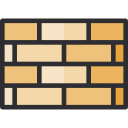- 截图对应客户端版本 Tanpopo v0.1.7
- 截图对应的系统 Windows 10
- 该客户端各个平台界面与使用方法一致
1. 下载客户端
Windows :下载 tanpopo-win.zip 文件
macOS : 下载 tanpopo-mac-dmg.zip 文件
Linux : 下载 tanpopo-linux-amd64.tar.gz 文件
Windows 客户端解压即可使用。
使用前需要安装 VC++ 组件:
- 请访问 微软官方最新支持的 Visual C++ 下载 安装 vc_redist.x86.exe 与 vc_redist.x64.exe
- 两个文件都需要安装
- 未安装时客户端日志中会提示 trojan exited with code 3221225781
2. 初次启动
第一次启动时界面是英文的,点击 Settings ,然后在右侧选择 简体中文 ,点击右下角蓝色按钮保存。

3. 获取节点信息、订阅链接
登入到客户中心,依次访问 产品服务 > 我的产品与服务(点击前往) ,查看 Trojan 服务对应的 云加速服务 - Lite / Pro 服务器信息。
在产品详情页面获取 Shadowrocket / Trojan-Qt5 / Tanpopo 通用的服务器订阅链接。

注:订阅链接与您的密码一样重要,请勿分享给他人,如不慎泄露,请在产品详情页面重置链接。
4. 添加订阅、连接节点、切换节点
添加订阅
点击客户端左侧的 订阅列表 ,再点击右上角的 添加订阅 。
在弹出的窗口中填写 订阅名称、订阅URL 后,点击 添加 即可。
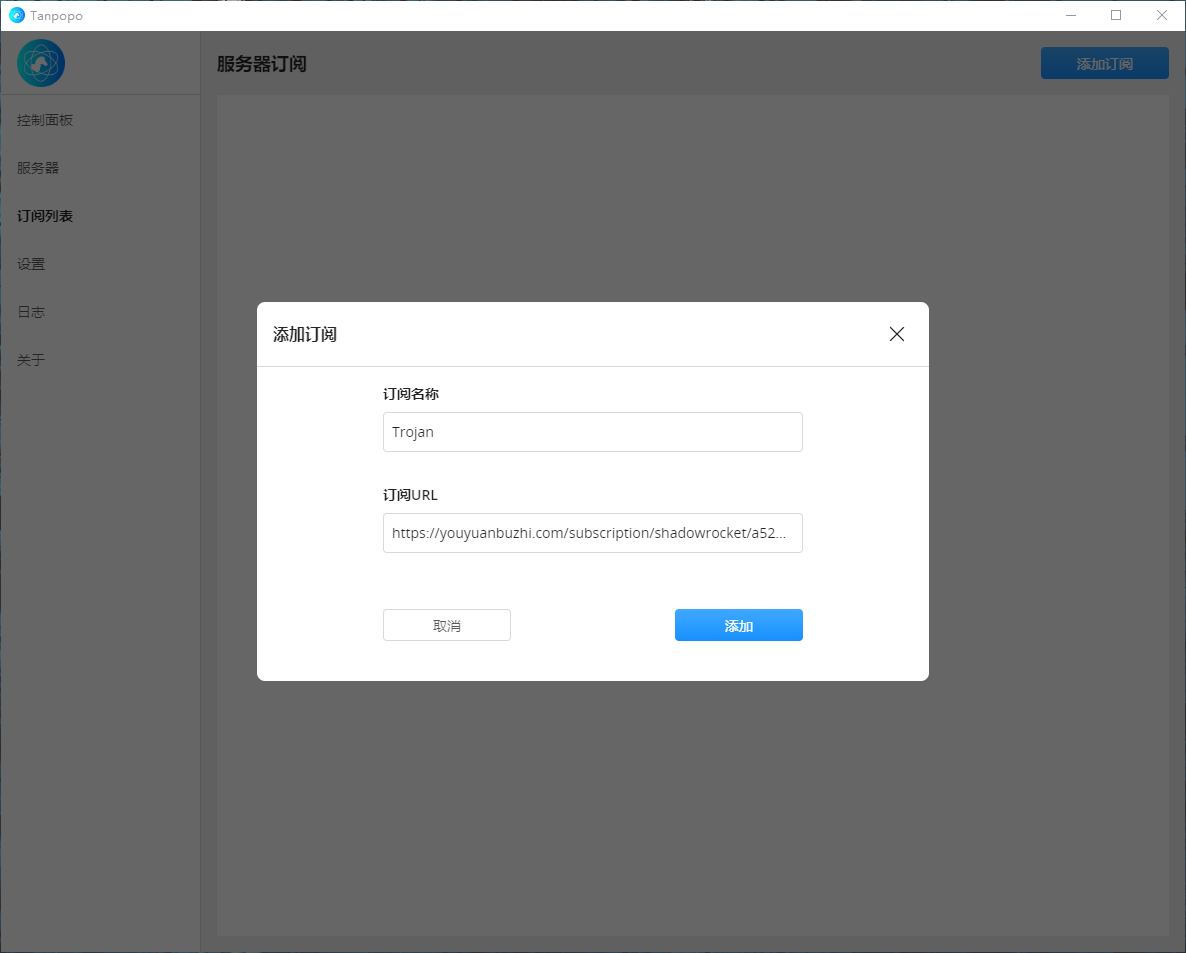
添加成功后,点击右侧的按钮,展开节点列表,然后选择自己想使用的节点。
备注:目前切换节点,需要手动打开节点列表,后续会在通知图标的右键菜单中添加快速切换功能。

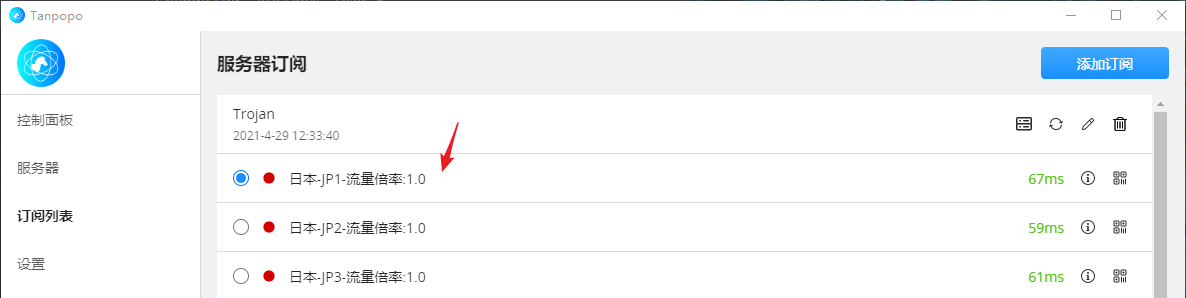
连接节点
点击左侧的 控制面板 后,再点击右侧 代理设置 的右侧开关,连接成功后会在开关按钮底部显示当前使用的节点。
5. 开启系统代理
在系统通知区域 Tanpopo 客户端图标上右键打开菜单可以设置系统代理的模式:
客户端默认是 本地模式 ,不会影响其他软件的网络。
选择 PAC模式 或是 全局模式 即可开启系统代理,大部分软件默认都会使用系统代理,一般此时即可开始使用代理了。
Chrome / Firefox / EDGE 安装扩展可以查看第 6 部分的内容
- 本地模式:不设置系统代理,需要手动在软件内设置代理或是安装扩展进行使用
- 全局模式:设置系统代理,为全局模式,表示电脑中所有使用系统代理的流量都会经过代理
- PAC模式:设置系统代理,为 PAC 模式,按照 PAC 文件内规则决定访问的网站是否经过代理,推荐日常使用

6. 配合浏览器扩展使用
如果不使用客户端的系统代理,可以参考下面教程通过安装浏览器扩展使用(支持 Chrome / Firefox / 新版 Edge 浏览器)